win10系统使用Window Movie Maker导入音乐的方法
Window Movie Maker能够非常容易的把您的图片和视频制作成流畅的家庭影片,是一款非常不错的功能。但是一些用户说在win10系统中如何导入音乐?其实方法很简单,阅读下文教程,看看详细操作步骤吧。
具体方法如下:
1、首先,我们打开Window Movie Maker;
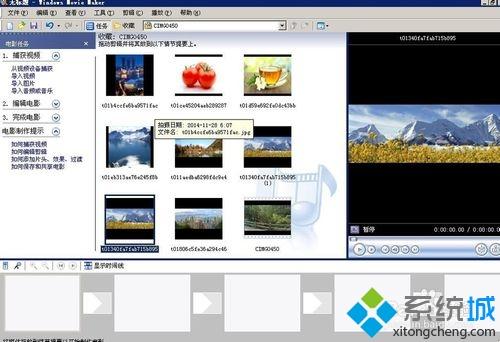
2、在点击文件后,会弹出一个方框;
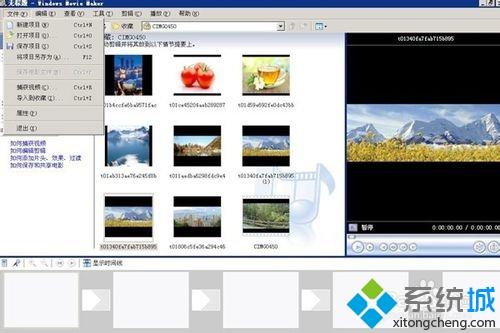
3、我们在方框中用鼠标的左键点击导入到收藏;
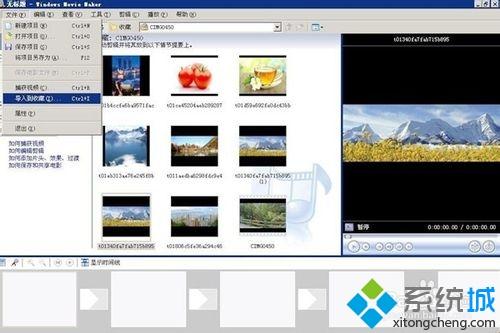
4、会弹出一个显示导入文件的方框;
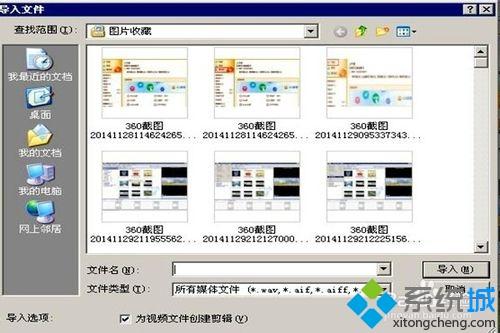
5、我们用鼠标的左键点击保存在后面方框中的三角符号,在下拉的方框中我们选择我的文档,并用鼠标的左键点击我的文档;

6、在我的文档中选择我的音乐,并用鼠标的左键点击我的音乐,然后点击导入;

7、我们在我的音乐中选择我们需要的音乐,并用鼠标的左键点击,然后点击导入;

8、这样,在Window Movie Maker中,我们就导入了音乐。
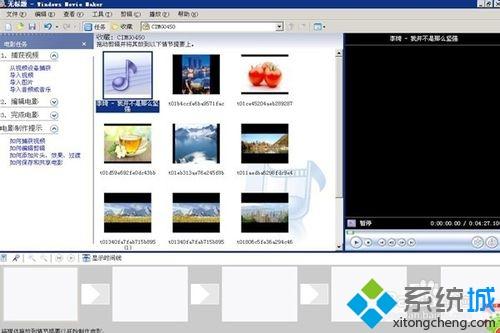
win10系统使用Window Movie Maker导入音乐的方法分享到这里了,有需要的用户不妨阅读教程内容吧。
相关教程:movie maker在哪2gb电脑能装window我告诉你msdn版权声明:以上内容作者已申请原创保护,未经允许不得转载,侵权必究!授权事宜、对本内容有异议或投诉,敬请联系网站管理员,我们将尽快回复您,谢谢合作!










